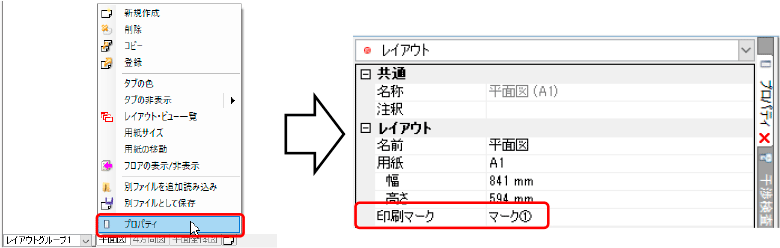Q. 複数の図面をまとめてDWG/DXF/JWW/PDFに変換して保存したい
A. [一括保存]で保存します
[一括保存]から、複数の図面の指定したレイアウトをまとめて変換して保存することができます。
[ホーム]タブ-[名前を付けて保存]横の[▼]をクリックし、[一括保存]から保存するファイル形式を指定します。
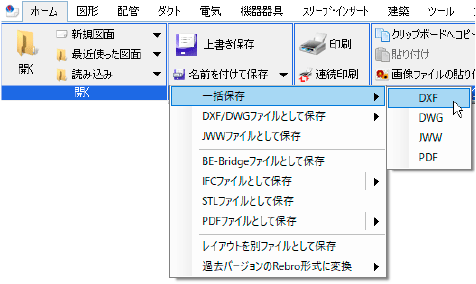
[一括保存]ダイアログの[ファイルの追加]をクリックし、変換するレブロの図面ファイルを選択します。
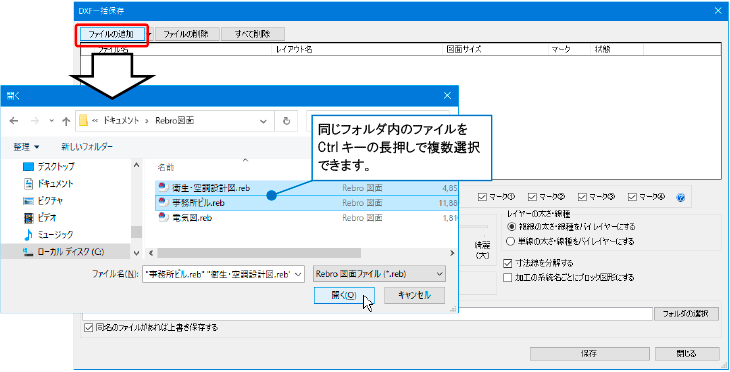
選択したファイル中のすべてのレイアウト名がリストに表示されます。保存するレイアウトにチェックを入れます。
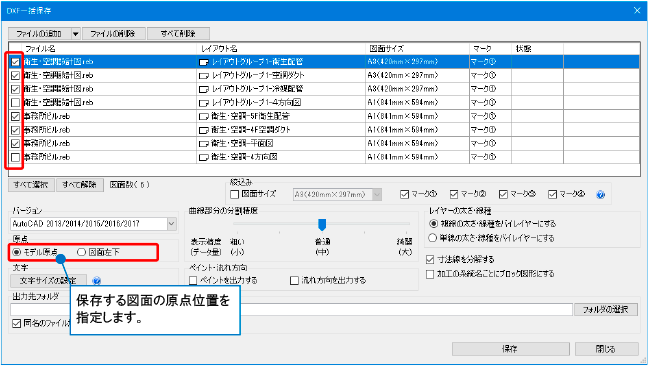
補足説明
[DXF]または[DWG]で保存する場合、[寸法線を分解する]のチェックを外して保存すると、レブロで作図した寸法線をそのまま寸法線として保存することができます。チェックを入れると、寸法線を汎用図形に分解して保存します。
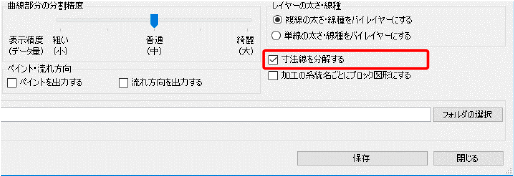
[フォルダの選択]から、変換したファイルの保存先を指定します。
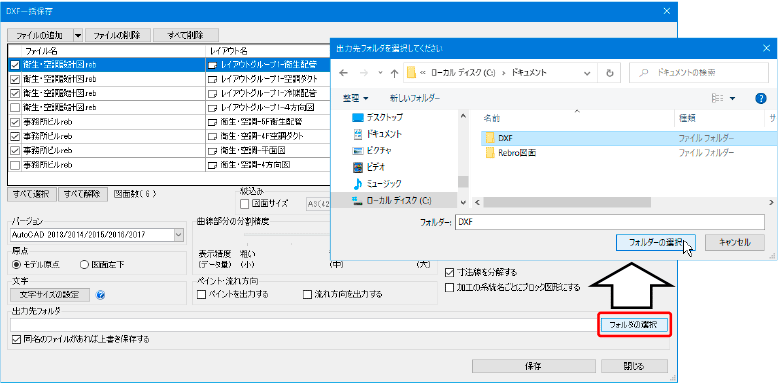
[保存]をクリックします。
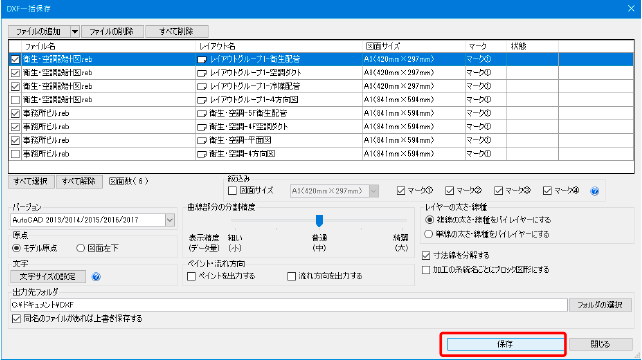
指定した図面が出力先フォルダに保存されます。
ファイル名は、[レブロの図面ファイル名(レイアウトグループ名-レイアウト名)]になります。
補足説明
[ファイルの追加]横の[▼]-[フォルダの追加]から、指定したフォルダの直下に含まれる保存可能なすべての図面ファイルをまとめて追加できます。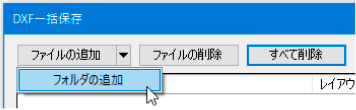 [絞込み]にてリストに表示するレイアウトを絞り込むことができます。
[絞込み]にてリストに表示するレイアウトを絞り込むことができます。
「図面サイズ」による絞込み
レイアウトの用紙サイズで絞り込みます。「図面サイズ」にチェックを入れ、用紙サイズを選択します。
「印刷マーク」による絞込み
レイアウトの「印刷マーク」(マーク①~④)の設定で絞り込みます。
レイアウトの印刷マークは、レイアウトタブ上で右クリックし、コンテキストメニューを開き、[プロパティ]から[レイアウト]-[印刷マーク]で設定します。